3. Web設定画面の説明
3-2 WiMAX回線契約をする
本製品のご利用にはWiMAXサービス事業者との契約が必要となります。
メモ
WiMAXサービス回線契約が完了するまでは絶対に、パソコンの電源をオフにしないでください。
WiMAXサービス回線契約が行われていない状態では、本製品のWi-Fiランプが赤色点滅します。
WiMAXサービス回線契約が完了するまでは絶対に、パソコンの電源をオフにしないでください。
WiMAXサービス回線契約が行われていない状態では、本製品のWi-Fiランプが赤色点滅します。
- [手順 1]
-
本製品とノートパソコンを無線LANで接続します。
※ノートパソコンとの無線LAN接続の方法は、本製品同梱のかんたん設定マニュアルの「step2」を参照ください。 - [手順 2]
-
Web設定画面へのログインを行います。
※Web設定画面へのログイン方法は、「2-1 Web設定画面へのログイン」をご参照ください。 - [手順 3]
-
Web設定画面のWiMAX契約のページを開き[スタート]ボタンを押します。
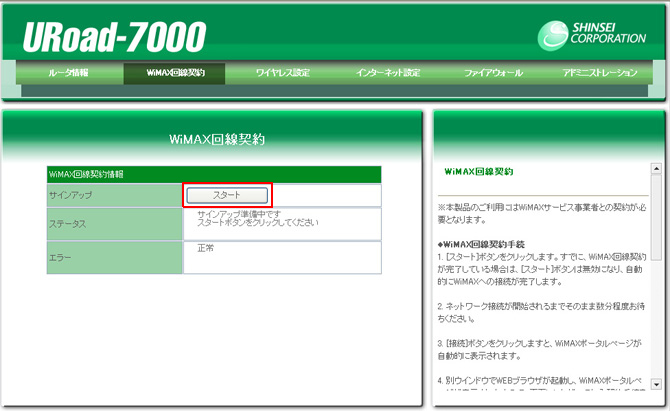
- [手順 4]
-
[接続]ボタンを押します。
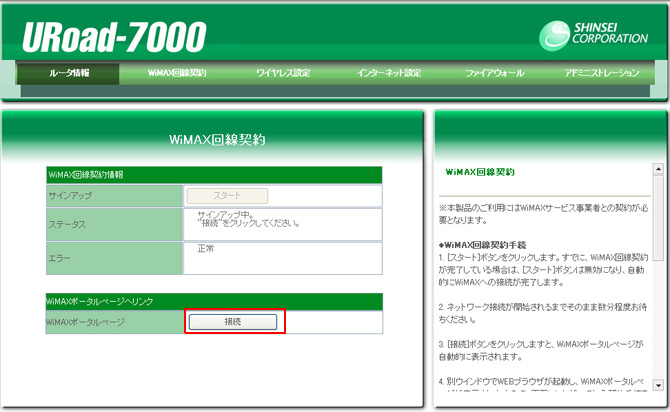
- [手順 5]
-
WiMAXポータルページあるいはWiMAXサービス契約サイトが表示されます。画面にしたがって加入契約を行ってください。
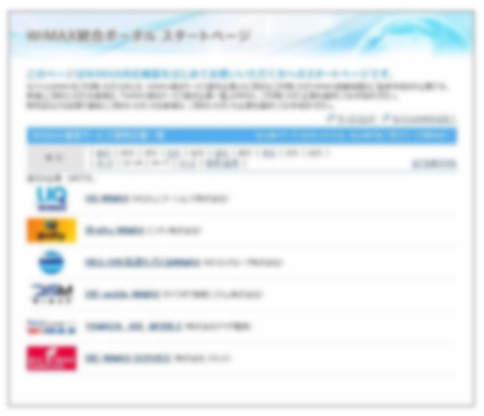
※ WiMAXポータルページはイメージです。 - [手順 6]
-
WiMAX回線契約手続きが完了すると、ステータスに「サインアップは完了です」とメッセージが表示されてインターネット接続可能になります。
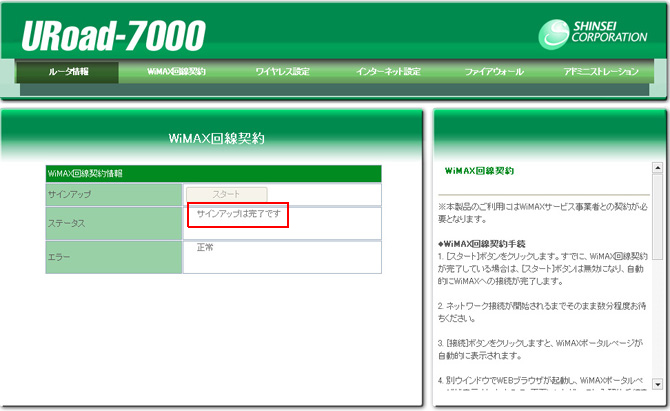
メモ
下記のページが表出する場合は、自動的にWiMAX回線契約が完了しますのでそのままお待ちください。
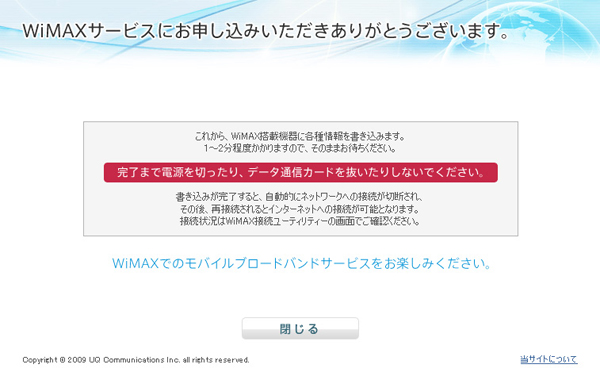
下記のページが表出する場合は、自動的にWiMAX回線契約が完了しますのでそのままお待ちください。
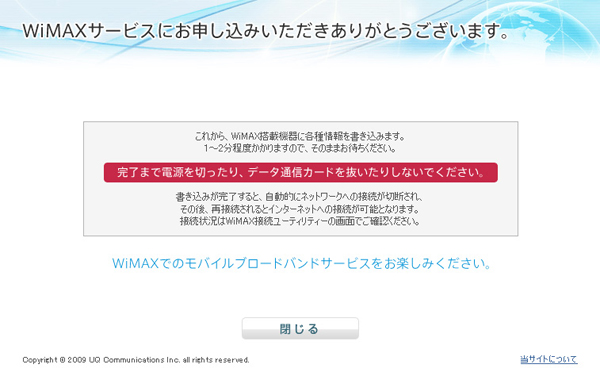
注意事項
- WiMAX回線契約を解約し、再度ご契約をされる場合、WEB上での再契約に対応していない場合もあります。再契約に関しましては、ご購入の店舗または、お客様サポートセンターまでお問合せください。
- WiMAXデータ通信サービスの契約が完了するまでは絶対に本製品?の電源をOFFにしたり、パソコンの電源をOFFにしないでください。
- 他のネットワークデバイスを使用していると、回線への加入契約ができないことがあります。WiMAX以外の通信は切断してください。
- 電波が弱い場所では回線への加入契約ができないことがあります。電波状態が良好な場所で行ってください。
- WiMAX回線契約を実施して頂く際は、製品本体を充電してから行ってください。
- ご契約、サービスエリア、料金、解約等については、弊社ではサポート対象外となりますので、ご契約のWiMAXデータサービス事業者にお問い合わせください。
- ご購入の店頭でWiMAX回線契約が完了している場合は、そのままお使い頂けます。
